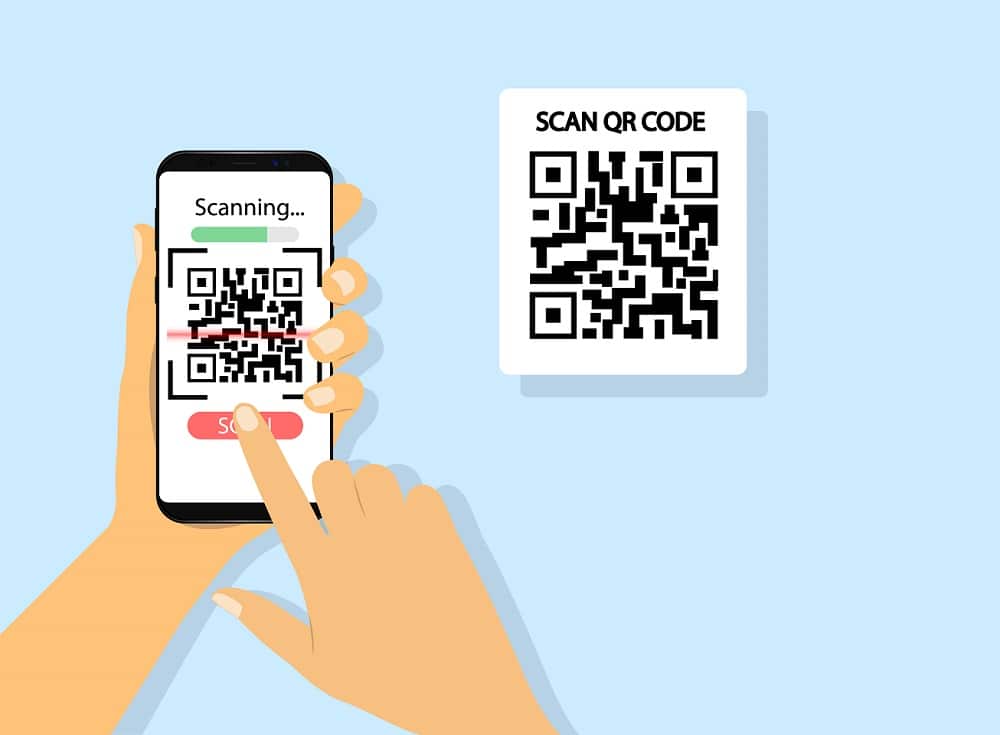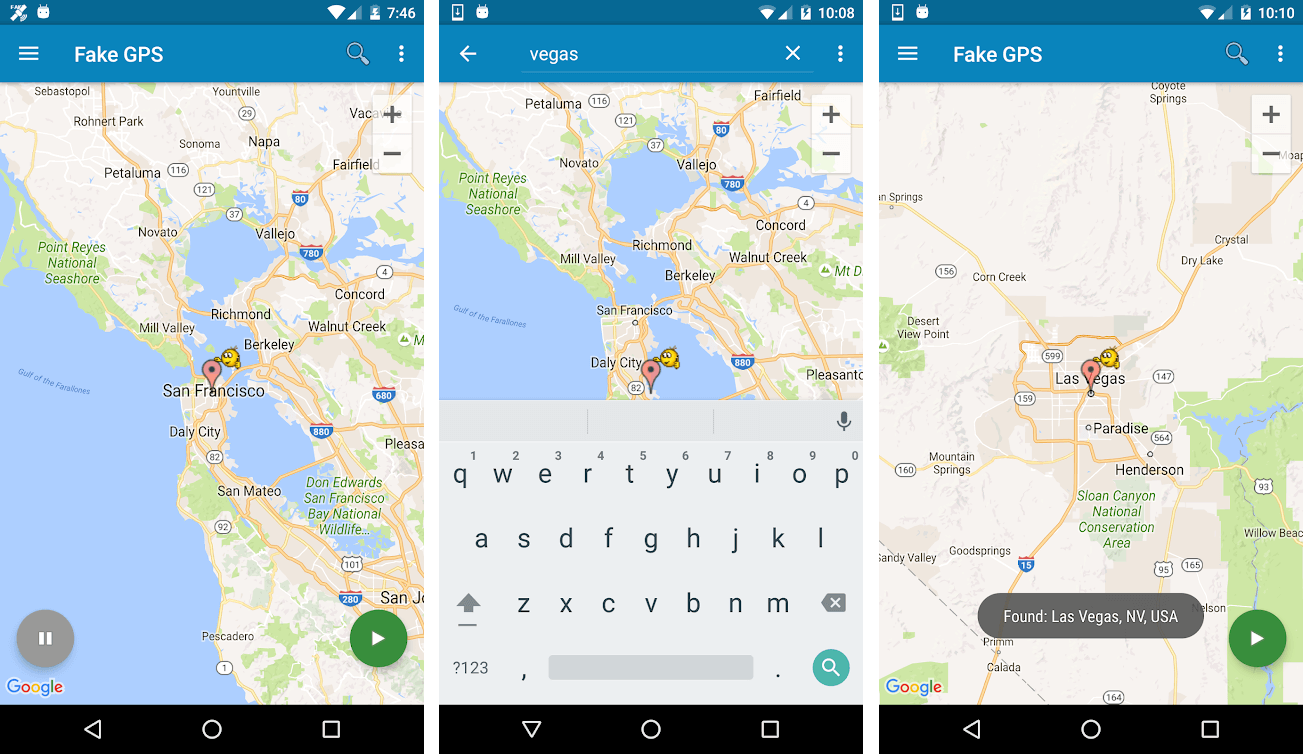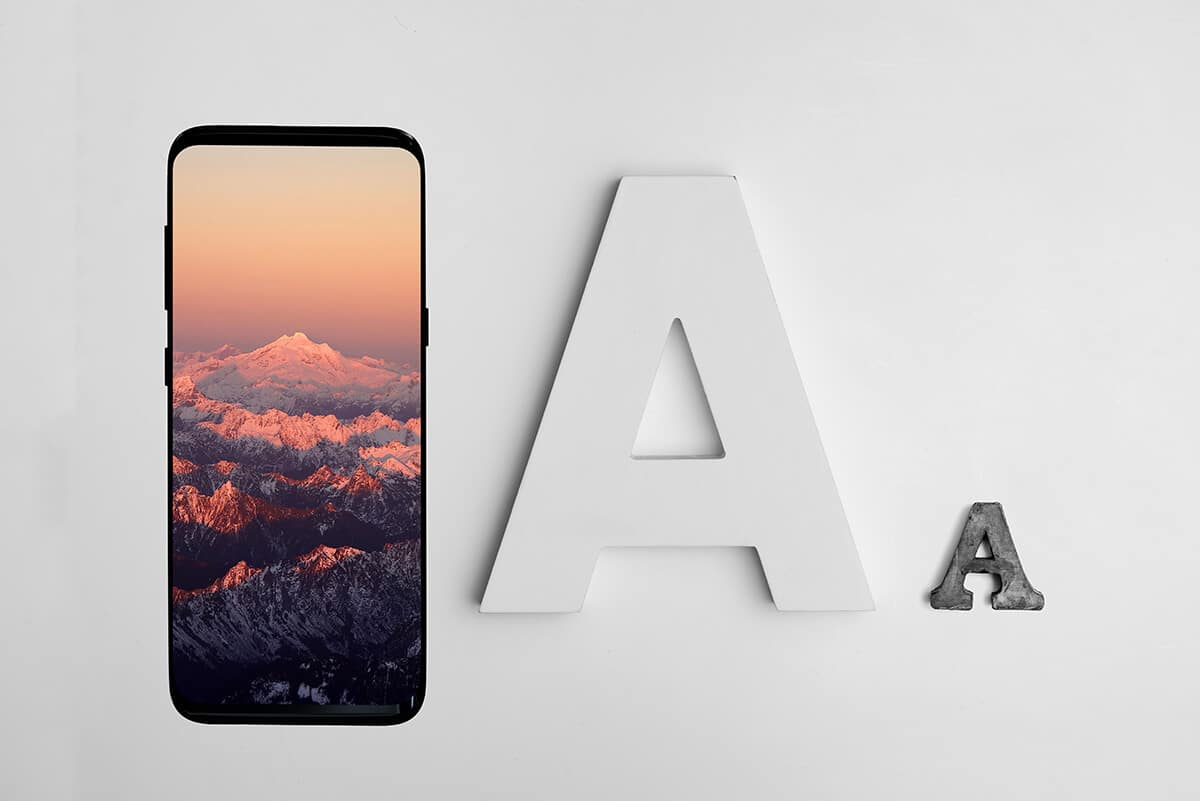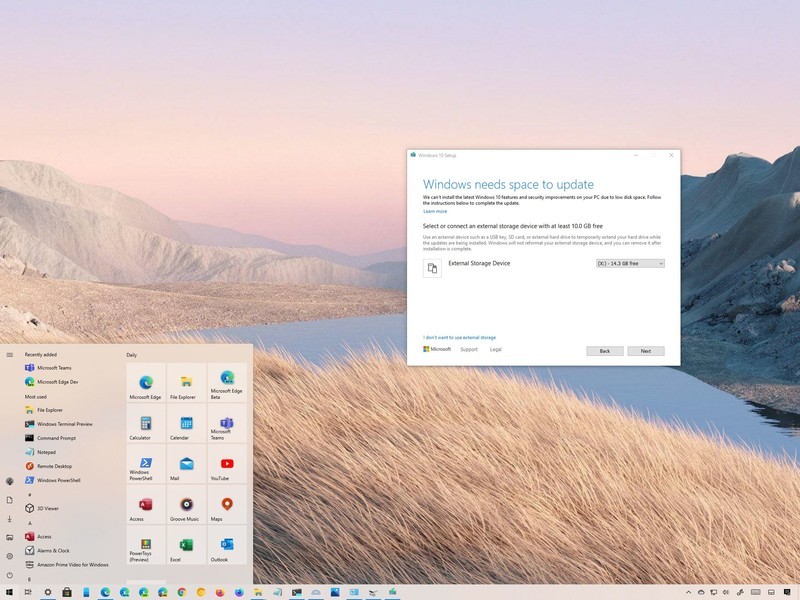- Twitch-varsler lar deg se når en streamer går live med en gang, men noen ganger ser de ikke ut til å fungere.
- Hvis det er direktevarsler, må du kontrollere at du har aktivert de riktige innstillingene.
- Å tømme nettleserbufferen viste seg å være nyttig i tilfelle Twitch-undermeldinger ikke vises.
XINSTALLER VED Å KLIKKE PÅ LAST NED FILEN
Denne programvaren vil fikse vanlige datamaskinfeil, beskytte deg mot filtap, skadelig programvare, maskinvarefeil og optimalisere PC-en for maksimal ytelse. Løs PC-problemer og fjern virus nå i tre enkle trinn:
- Last ned Restoro PC Repair Toolsom kommer med patenterte teknologier(patent tilgjengeligher).
KlikkStart skanningfor å finne Windows-problemer som kan forårsake PC-problemer.
KlikkReparer altfor å fikse problemer som påvirker sikkerheten og ytelsen til datamaskinen
- Restoro er lastet ned av0lesere denne måneden.
Twitch er en av de beste strømmetjenestene som er tilgjengelig for øyeblikket. Det er en plattform som skaper en sterk forbindelse mellom innholdsskapere og seerne deres.
Live-strømmer på Twitch er avhengige av varsler for ivrige følgere for å se bestemt innhold til enhver tid. Men fra tid til annen fungerer ikke Twitch-varsler.
Brukere har en rekke varslingsproblemer der de ikke ankommer uansett hva de prøver.
I dag skal vi prøve å fikse alle varslingsrelaterte problemer som brukere møtte på Twitch. Se nedenfor for løsninger på vanlige problemer.
Hvorfor fungerer ikke varslene mine på Twitch?
Det er flere grunner til at Twitch-varslene dine kan slutte å fungere. Fra nettleserproblemer til feil kontoinnstillinger, det er absolutt mange ting du kan påpeke.
Nedenfor er noen av de vanlige årsakene:
- Korrupte nettleserdata
- Deaktiver Twitch-varsling
- Inaktiv e-post
Rask tips:
Noen ganger kan endring av nettleser hjelpe deg med å løse dette problemet. Prøv å bruke en annen nettleser for å logge på Twitch og endre innstillingene dine.
Denne nettleseren ligner på Chrome, men har avansert beskyttelse mot sporing, phishing og skadelig programvare, så hvis du trenger en pålitelig nettleser, er dette den ideelle løsningen.
Opera GX
Nyt spillnettleseren din og samhandle sømløst med streamere og spillere på Twitch.
Hvordan fikser jeg at Twitch-varsler ikke fungerer?
1. Twitch Live-varsler fungerer ikke
- Og alatwitch offisielle nettstedog logg inn på kontoen din
- Klikk på dinavatari øvre høyre hjørne.

- Naviger tilInnstillinger.
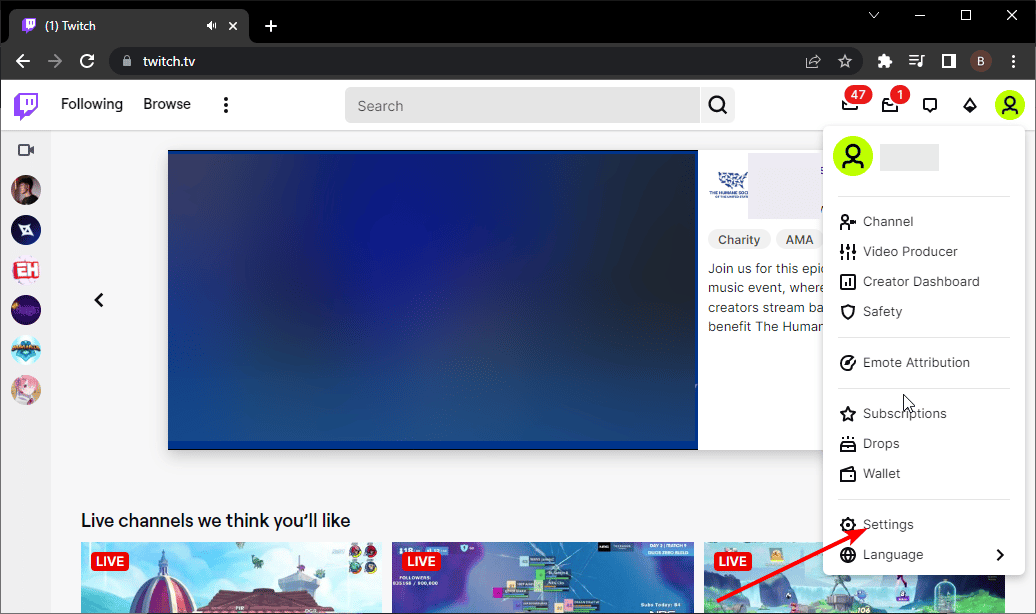
- VelgeVarsler.
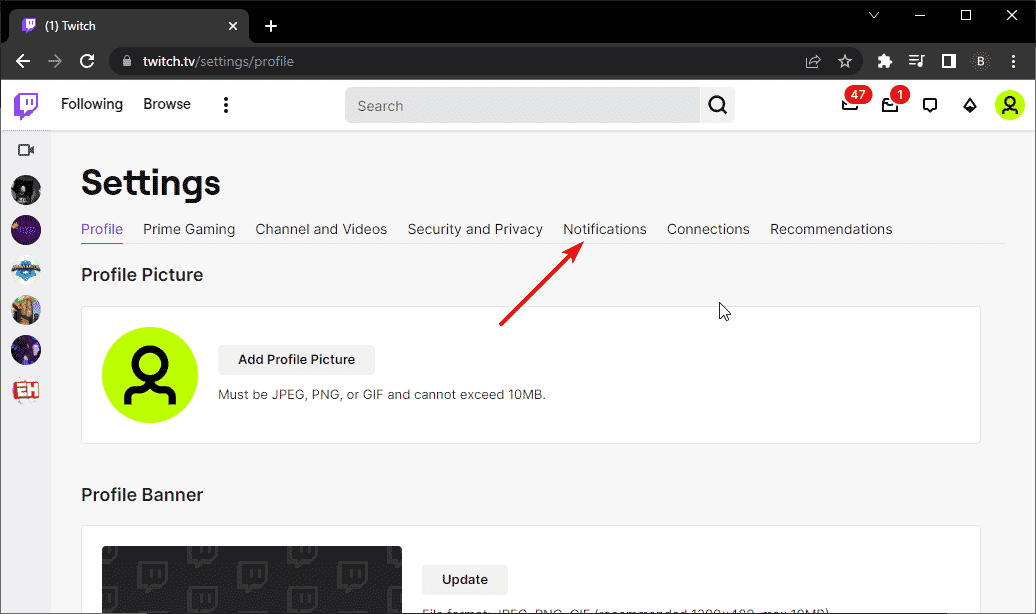
- Rull ned, og utvid deretteri sammentrekningdel.
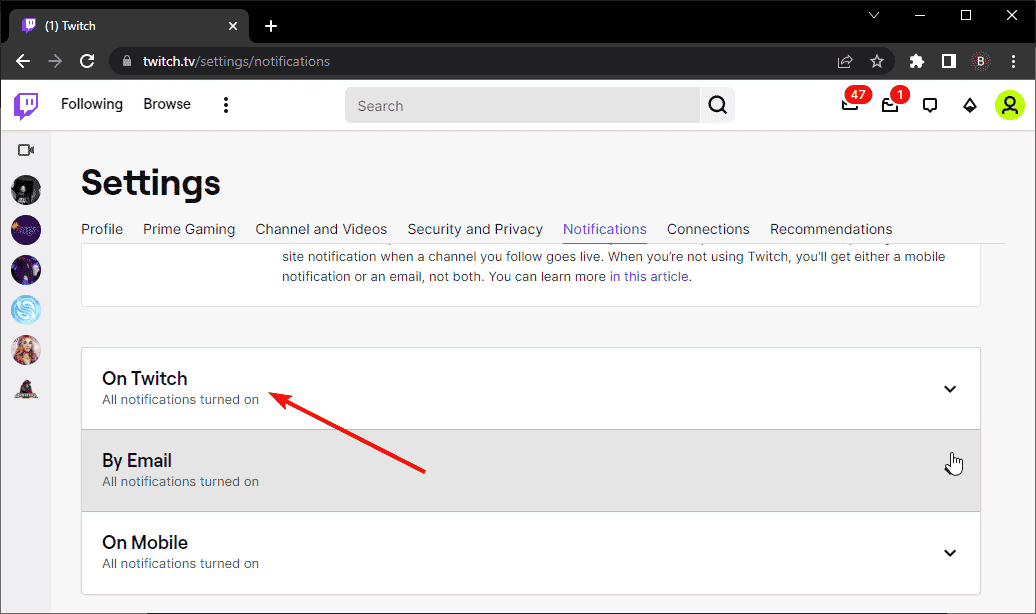
- sørg for detlive-varslerer aktivert.
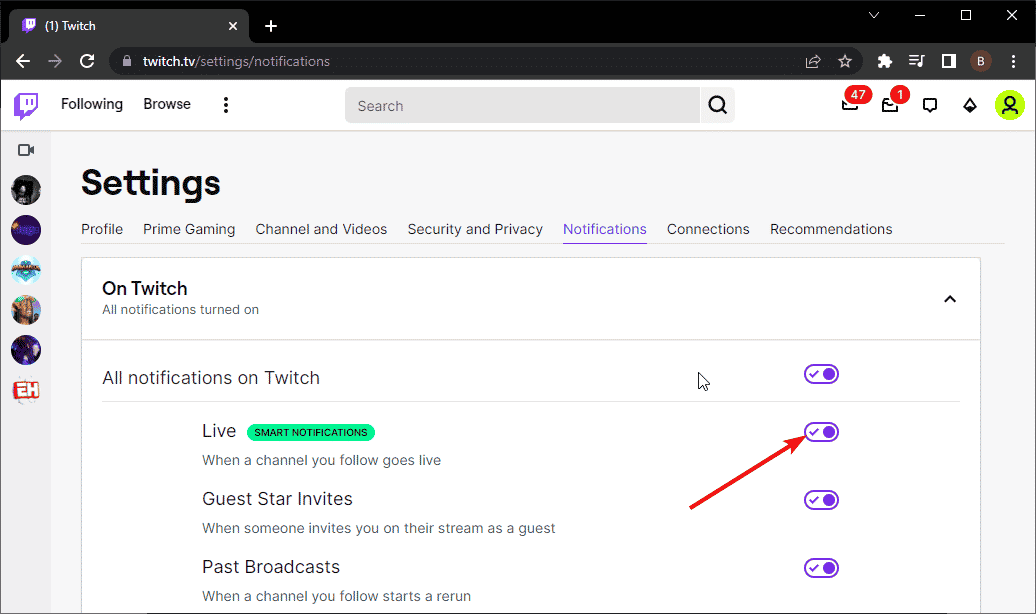
- Alternativt kan du prøve og deaktivereSmarte varsleralternativet fra toppen av detVarslerside.
2. Twitch Push-varsler fungerer ikke
- Besøk det offisielle Twitch-nettstedet og logg på kontoen din.
- Klikk på dinavatari øvre høyre hjørne.

- Naviger tilInnstillinger.
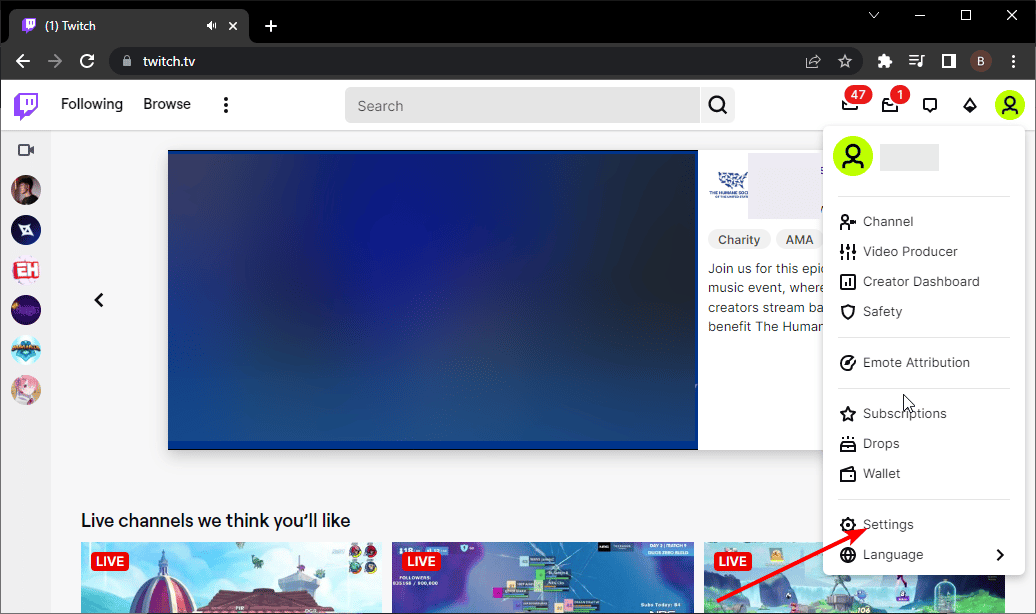
- VelgeVarsler.
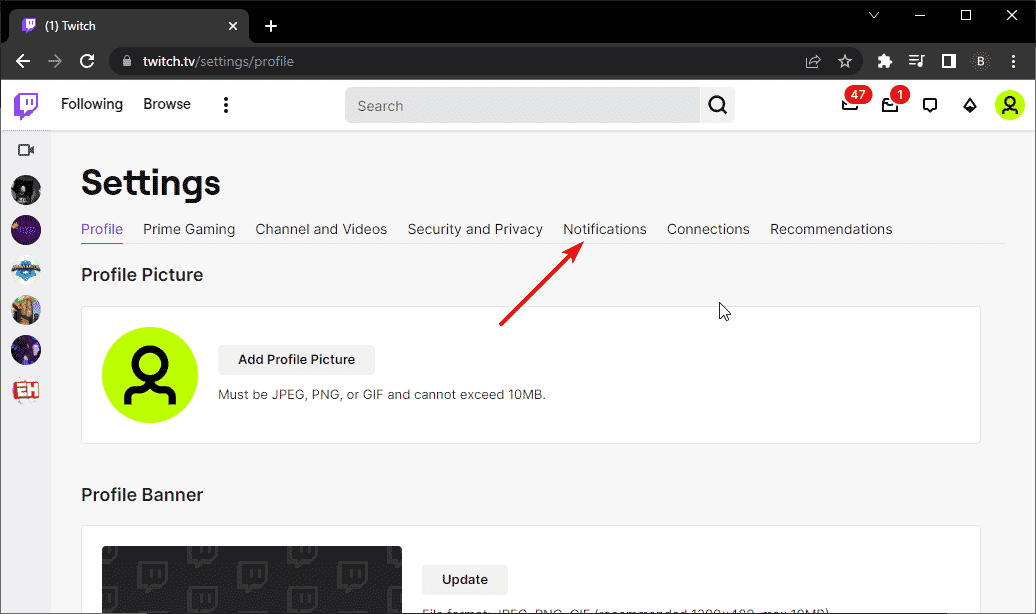
- DeaktiverSmarte varsleralternativ.
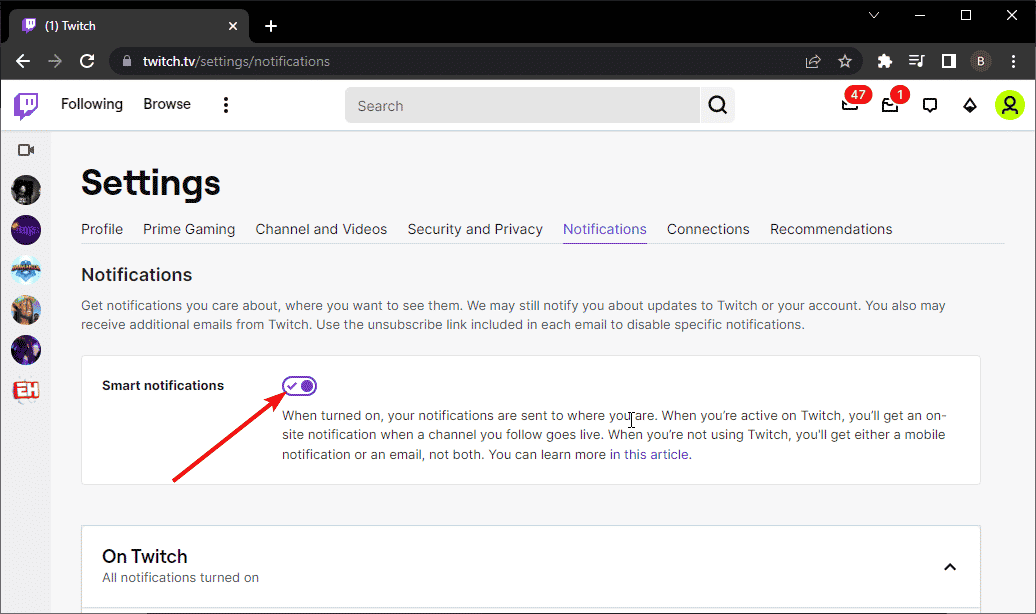
Eksperttips:Noen PC-problemer er vanskelige å løse, spesielt når det kommer til ødelagte depoter eller manglende Windows-filer. Hvis du har problemer med å fikse en feil, kan systemet ditt være delvis ødelagt. Vi anbefaler å installere Restoro, et verktøy som skanner maskinen din og identifiserer hva feilen er.
Klikk her for å laste ned og begynne å reparere.
Selv om smarte varsler er et godt alternativ, kan de noen ganger fungere feil og føre til at Twitch-varsler ikke fungerer. Og siden deaktivering av det ikke har noen effekt, har du ingenting å tape.
3. Twitch Sub-varsling vises ikke
3.1 Tøm nettleserbufferen og informasjonskapsler
- Trykk påvinduernøkkel, søkChromeog åpne den.
- Bruk følgende hurtigtast for å åpne vinduet Tøm nettleserdata:Endre+Kontroll+Slett.
- Merk detBufret bilder og fileryInformasjonskapsler og andre nettstedsdataalternativer
- Klikk påSlett dataknapp.
3.2 Tilbakestill nettleseren din
- Bruk følgende hurtigtast for å åpneWindows-søk:vinduer+S.
- Se etterChromeåpne den så.
- Klikk påTreprikkmenyen øverst til høyre på siden.
- Naviger tilInnstillinger.
- Rull til bunnen, utvidAvansertog klikkGjenopprett og rengjør.
- VelgeGjenopprett innstillingene til de opprinnelige standardinnstillingene.
- KlikkTilbakestill innstillinger.
Hvis Twitch Sub-varsler ikke fungerer, er det vanligvis på grunn av problemer med nettleseren din. Tilbakestilling til standardverdier bør returnere alle endrede innstillinger til det normale.
4. Twitch Resub-varsling vises ikke
4.1 Tøm nettleserbufferen og informasjonskapsler
Hvis Twitch Resub-varsler ikke vises eller fungerer, er den første løsningen å tømme nettleserens buffer og informasjonskapsler. Dette er fordi akkumulering av ødelagte nettleserdata kan føre til at Twitch ikke fungerer som den skal.
Vi har vist hvordan du sletter nettleserdataene dineLøsning 4over. Så sørg for at du følger trinnene og start nettleseren på nytt når du er ferdig.
4.2Enviar billett en Twitch
- Naviger til Twitch Support.
- Skriv inn legitimasjonen din og beskriv problemet.
- Send inn billetten og vent på svar.
Hvis du fortsatt ikke mottar Twitch Resub-varselet etter at du har slettet nettleserdataene dine, kan problemet være utenfor rekkevidde. I dette tilfellet må du kontakte Twitch-støtte for å få hjelp.
5. Twitch sender ikke e-postvarsler
5.1Aktiver e-postvarsler på nytt
- Gå til Twitch-nettstedet.
- Klikk på dinprofilbildefra øverste høyre hjørne av siden.

- VelgeInnstillinger.
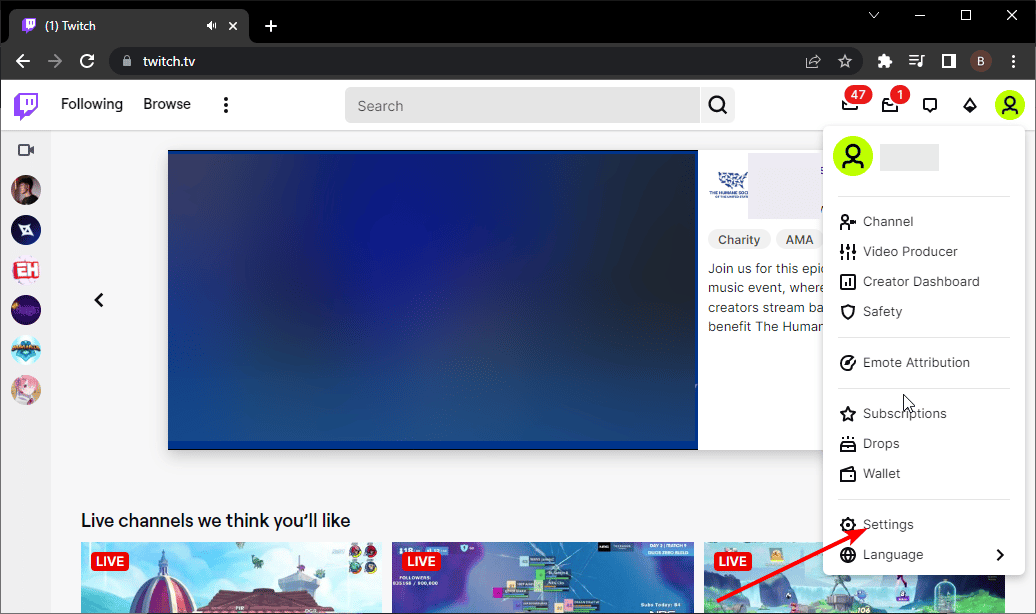
- VelgeVarsler.
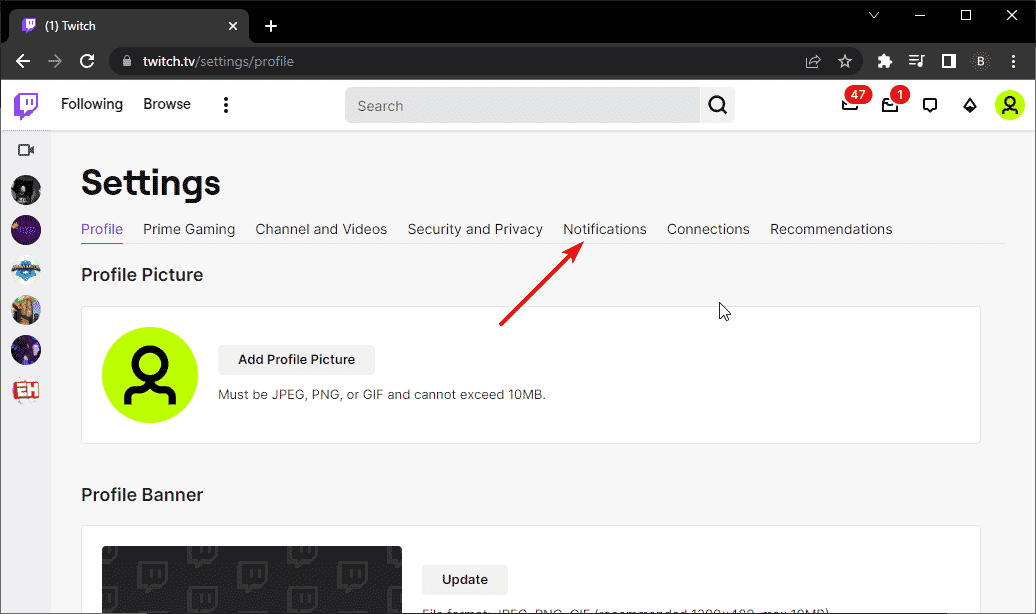
- Rull ned, og utvid deretterPå e-postdel.
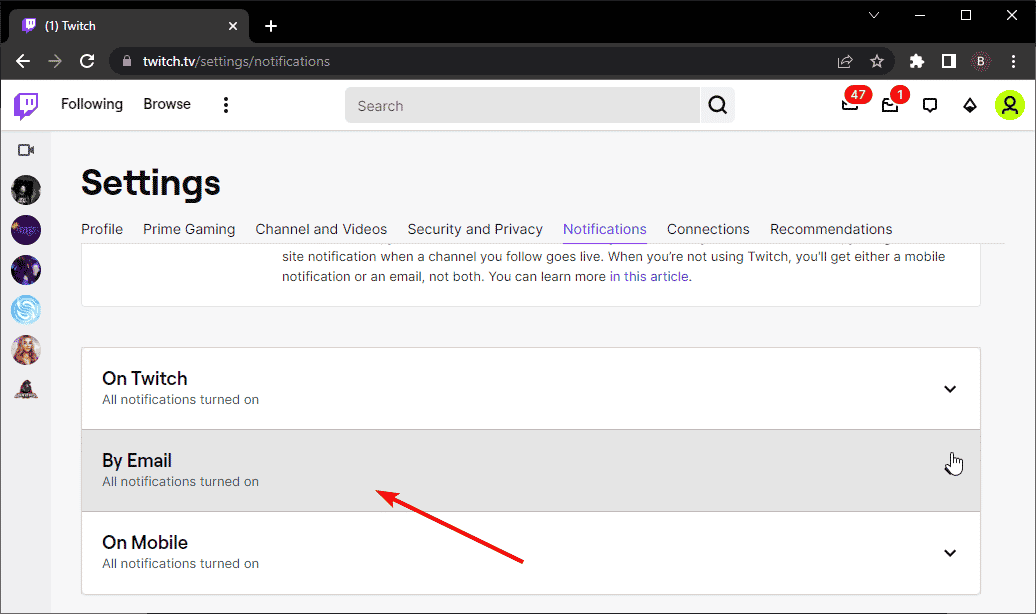
- Slå påAlle e-posteralternativ.
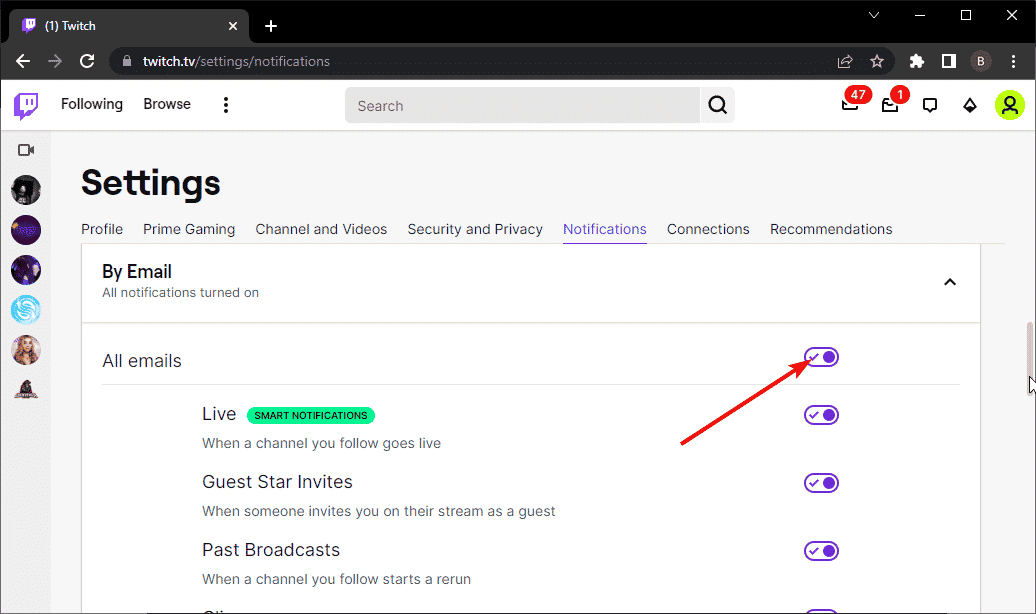
E-postvarsling skal være aktivert som standard når den er bekreftet. Men du bør aktivere varselet på nytt hvis Twitch-varselet ikke fungerer og du ikke mottar noen e-post som vert eller seer.
5.2Tilbakestill e-postadressen din
- Logg på kontoen din på Twitch-nettstedet.
- Se øverst til høyre på siden, og klikk deretter på dinavatar.

- OgInnstillinger.
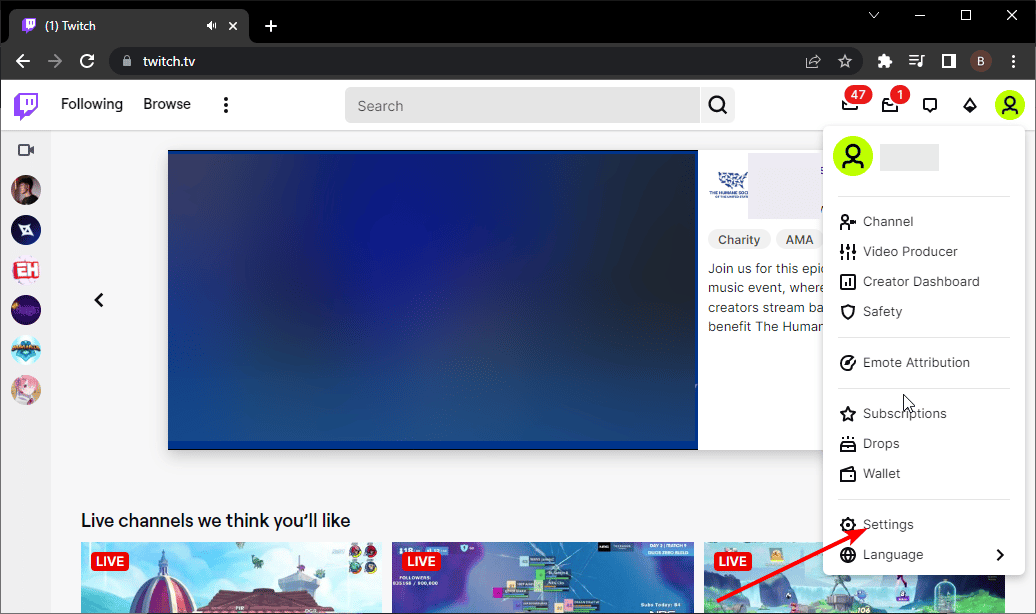
- VelgeSikkerhet og personvern.
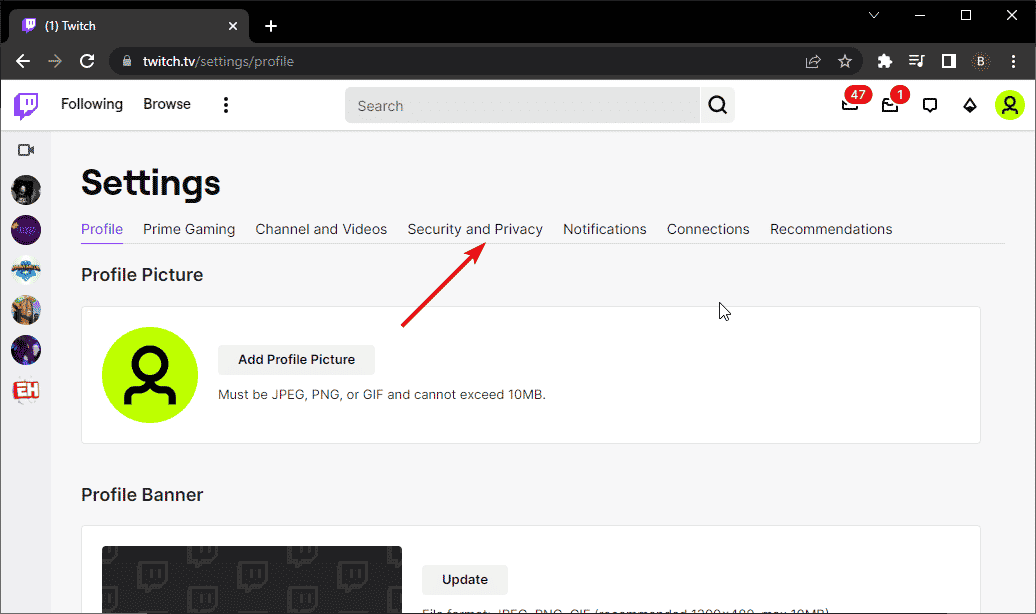
- se påE-postdelen, og klikk deretter pårediger penntil høyre.
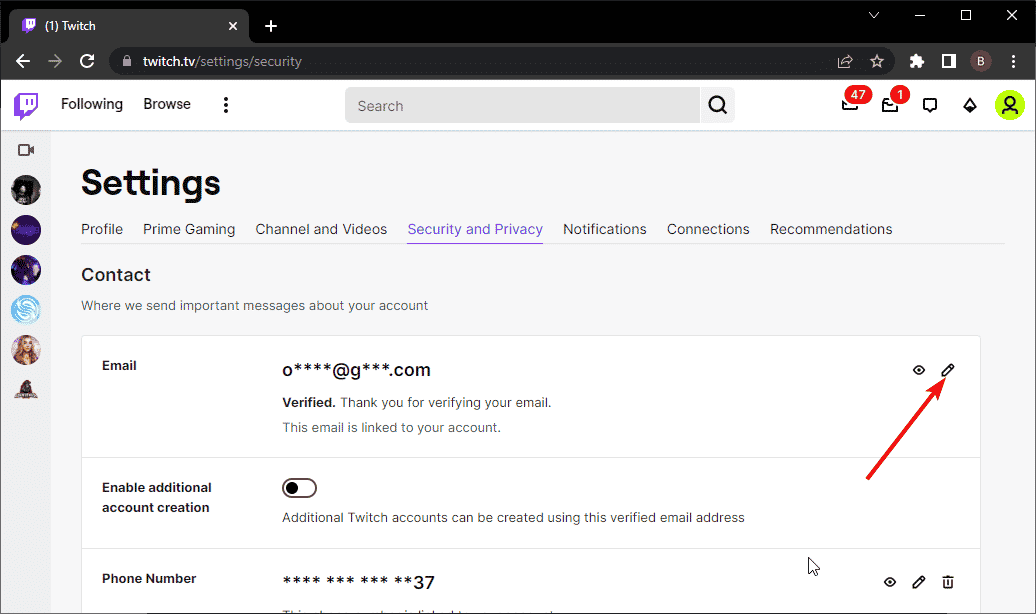
- Endre e-postadressen din til enalternativ adresseKlikk på Lagre og bekreft det.
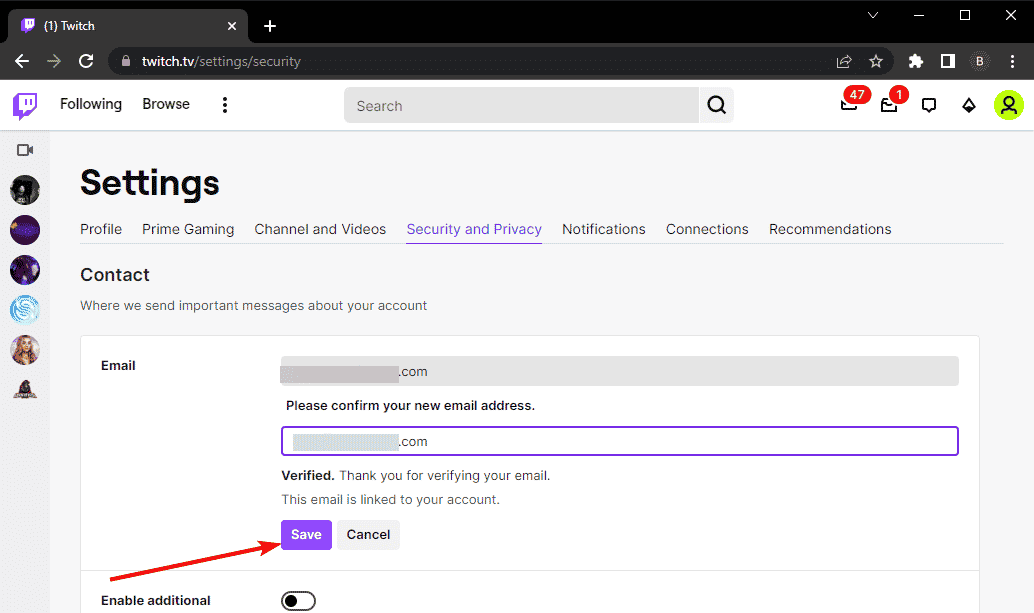
- Kom tilbake ogskriv inn din gamle e-postadresse på nyttog sjekk det.
- Nå, i e-postklienten din, sørg for at Twitch-e-poster ikke er under spam.
Hvordan setter jeg opp varsler i Twitch Studio?
- Velg en eksisterende scene og klikk påRediger sceneknapp.
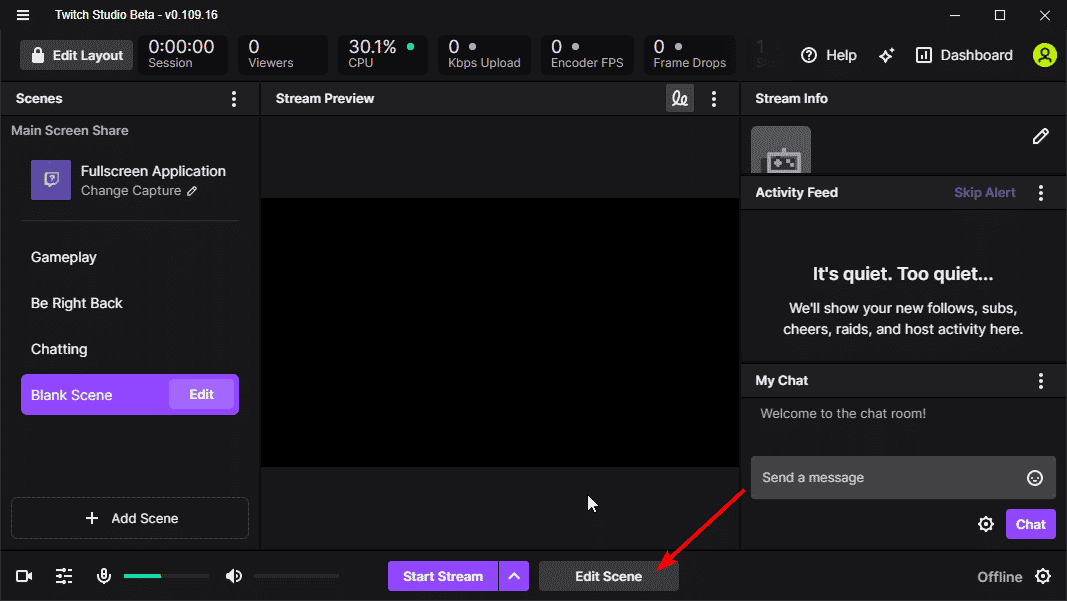
- Klikk på+knappen ved siden avLagalternativet i venstre panel.
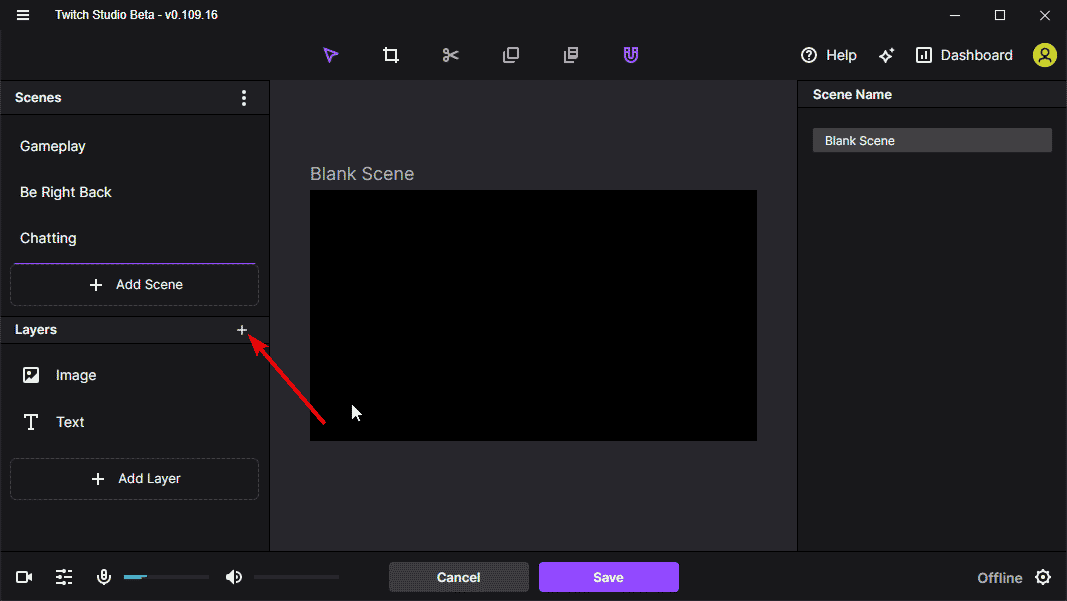
- VelgKrympevarsleralternativ underLegg til lagdel.
- Klikk påLegge tilknapp.
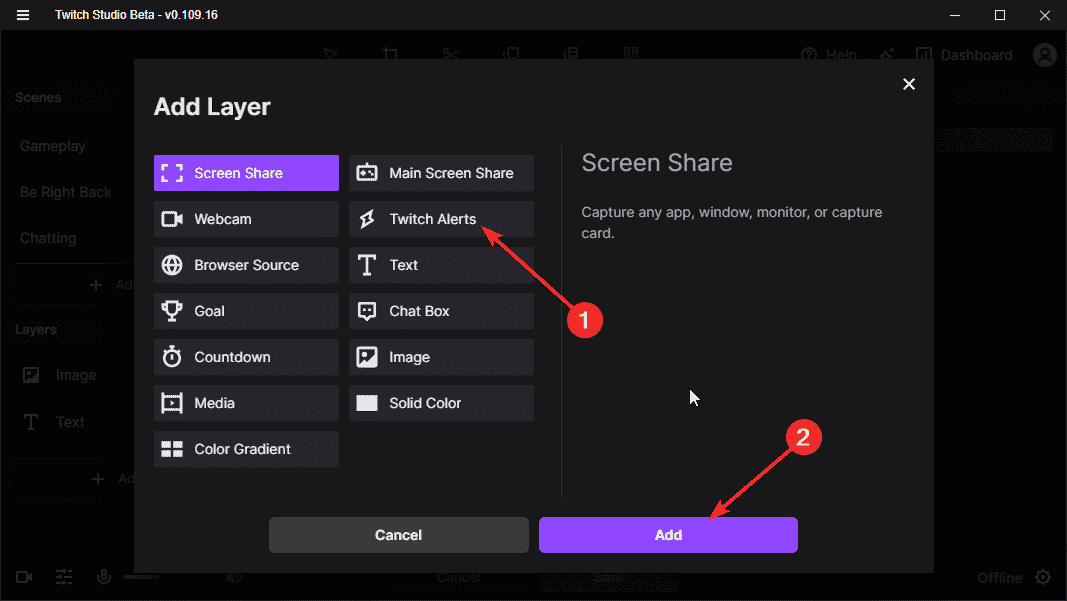
- Gjør til slutt endringer i varslene på høyre side av appen.
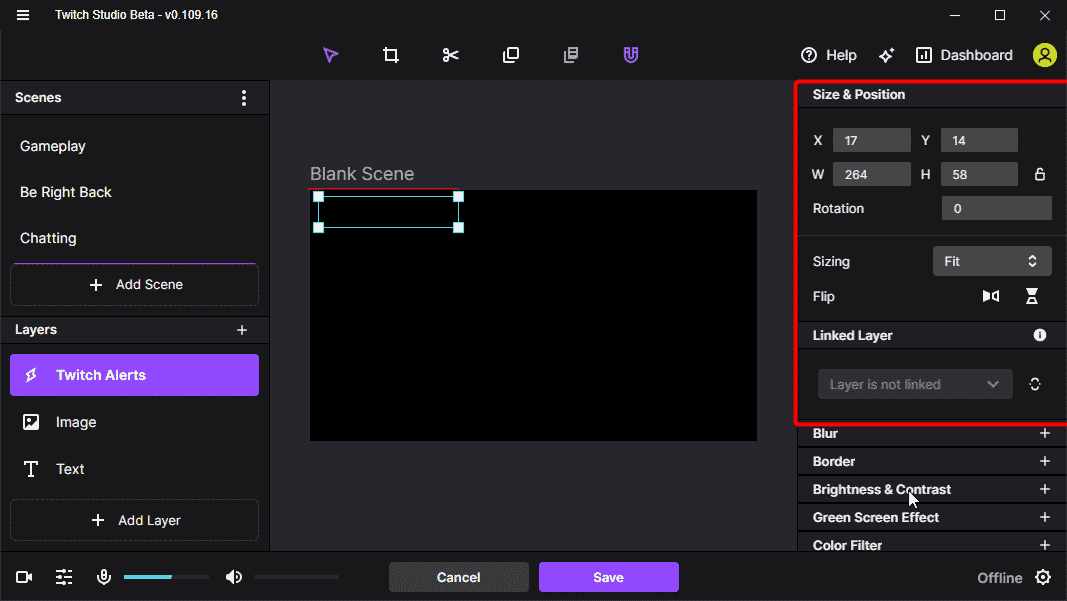
Avhengig av hva du vil, kan du tilpasse Twitch Alert til din smak.
Her er det på slutten av denne artikkelen med en komplett guide om de beste løsningene du kan prøve hvis Twitch-varsler ikke fungerer. Som du kan se, er de forskjellige. Heldigvis kan hver av dem løses på bare noen få minutter.
Står du overfor andre problemer som at Twitch chat ikke lastes inn? Ta deretter en titt på vår detaljerte veiledning for trinn du kan følge for å løse det enkelt.
Hvis du har flere spørsmål om Twitch-appen, vennligst bruk kommentarfeltet nedenfor.